发布时间:2022-06-19 14:16:18来源:JQDEMO.COM
ps怎么添加云朵飘动效果 ps让图片的云动起来的方法,Photoshop如何制作云彩漂浮效果?云很容易画。如何制作动画?我们需要使用时间线来制作动画。让我们来看看详细的教程。

2021v2.4.0.195中文免安装绿色精简破解版AdobePhotoshop(PS2021)。
图像处理大小:907MB语言:简体中文时间:2021-05-18查看详情。

首先,点击屏幕框选中的【创建】,我们打开Photoshop,新建空白画布。

下面,我们选择一个渐变工具,将蓝色和白色渐变背景效果添加到背景图层。然后建立一个新的空白图层。

下面,我们在画布上画几朵云,用定制形状工具中的云图形来设置属性为像素。然后右键点击云层,选择【转智对象】。

可用。
在这里,我们点击菜单栏的【窗口】-【时间轴】-【创建时间轴】。
可选择位置。
下面,我们点击云层的时间轴面板,找到变换,如下图所示,点击起始位置的闹钟图标,设置第一个标记点,然后移动时间轴滑块到时间轴后面,并平移云,如下图所示,设置第二个标记点。
可以使用一下。
最后,如下图所示,我们调整了时间轴的长度,点击了左上角的【文件】-【导出】-【存储为Web所用的格式】,完成了云彩的飘动效果。
本文介绍了一下,即可。
以上是ps制作云朵飘动动画效果的技巧,希望大家喜欢,请继续关注jq下载站。

共同发育免广告版
29.23MB | 模拟塔防

防空指挥官世界大战
121.37MB | 枪战射击

世纪婚礼装扮设计中文版
111MB | 挂机养成

在比莉中生存捉迷藏
97MB | 休闲益智

fnf熊出没日记
182.35MB | 音乐舞蹈

极限越野汽车模拟器
117MB | 体育竞技

弓箭手们无限金币版
134.51MB | 枪战射击

僵尸战争猎人生存
100MB | 枪战射击

量子英雄幸存者联盟
216.44MB | 动作格斗

昆虫战区
89MB | 挂机养成

钢铁之躯2中文无敌版
254.28MB | 模拟塔防

女友的真相
148MB | 休闲益智

物种战争2启示录内置菜单
未知 | 枪战射击

真实街头格斗手机版
未知 | 动作格斗

托拉姆物语手游
61.5M | 角色扮演

疯狂原始人手游
807.5M | 动作格斗
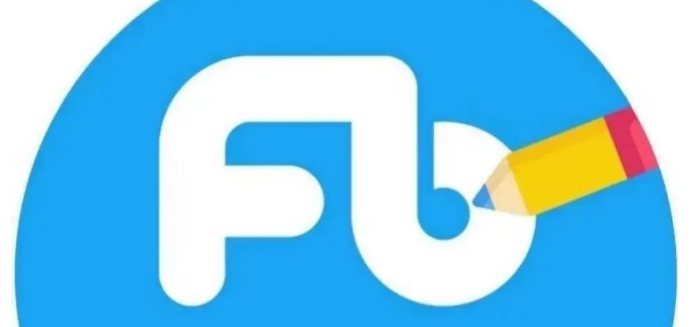
2023-04-11
ios16相册如何设置密码 相册设置密码方法介绍
酷狗音乐如何退出交友模式 退出交友模式流程介绍
荣耀x40怎么添加桌面天气小组件 添加桌面天气小组件操作一览
哔哩哔哩安卓版在哪修改个性签名 修改个性签名方法介绍
苹果14plus在哪隐藏应用图标 隐藏应用图标方法
飞书怎么调整字体大小 调整字体大小方法介绍
小米11状态栏怎么显示运营商 状态栏显示运营商步骤介绍
小米10怎么双击电源键打开手电筒 双击电源键打开手电筒方法
美图秀秀怎样更换照片底色 更换照片底色方法介绍